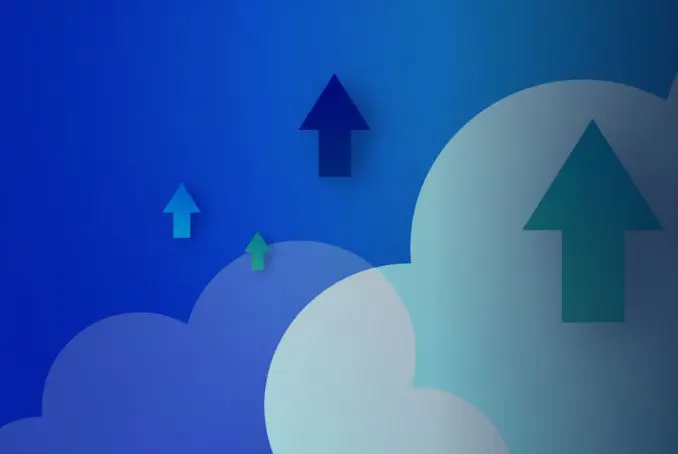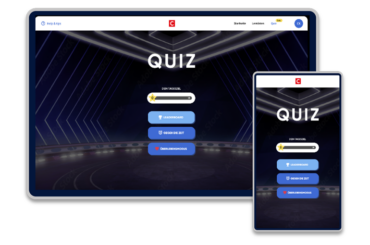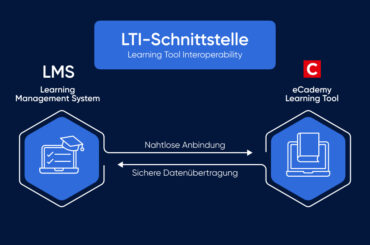Um unsere Lernlösung kontinuierlich zu verbessern und ein bestmögliches Lernerlebnis zu bieten, orientieren wir uns bei der Weiterentwicklung unserer Lernplattform an den Wünschen und Bedürfnissen unserer Kunden.
Jetzt verfügbar: Eigene Inhalte hochladen und in Lernlisten einbetten.
Eigene Inhalte in der eCademy Lernlösung
Fortan profitieren Sie nicht nur von den Vorteilen unserer Lerninhalte, sondern können diese auch individuell um eigene Inhalte ergänzen. Hierfür steht Ihnen unsere Funktion „Eigene Inhalte“ zur Verfügung. Ausbilder können verschiedene Formate (Dokumente, Bilder, Videos) nutzen, um unternehmensspezifisches Wissen gezielt über Lernlisten zuzuweisen und zugänglich zu machen. So können Sie Lerninhalte ganz spezifisch an die Anforderungen Ihrer Ausbildungsgestaltung anpassen. Bereits ab 21€/Lerner*in/Jahr zzgl. zum Grundpreis für die Lernplattform können Ausbilder*innen ihren Azubis eigene Inhalte verfügbar machen. Hochgeladen werden können:
- insgesamt 10 GB und 50 MB je Datei
- MS Office Files (.docx, .xlsx)
- Bilder (z.B. JPG, PNG)
- Video-Files, z.B. MP4, AVI
Ein Beispiel aus der Praxis: Procter & Gamble setzt eigene Inhalte ein, um den Azubis firmeninterne Dokumente zu jeder Zeit und an jedem Ort zur Verfügung zu stellen.
Eigene Inhalte und Standardcontent optimal kombinieren
In unserer digitalen Lernlösung bieten wir diverse Lerninhalte zu den gewerblich-technischen Berufen als Standardcontent. Dabei orientieren wir uns an den Inhalten, die laut Rahmenlehrplan relevant sind und stellen diese den Azubis in unserer Lernlösung digital zur Verfügung. Azubis lernen nach unserem didaktischen Konzept: Wissen vermitteln, Wissen anwenden und Wissen überprüfen (Präsentation, Übung und Test).
Ergänzend dazu ist es oftmals notwendig den eigenen Auszubildenden firmenspezifische oder ergänzende Inhalte, die für sie über die Standardinhalte hinaus relevant sind, bereitzustellen.
Solche weiterführenden Inhalte können Ausbilder mit der Funktion „Eigene Inhalte“ in der Lernlösung von Cornelsen eCademy ganz einfach mit einem Klick hochladen und den Azubis via Lernliste zuweisen. Der Kunde ist verpflichtet, keine Inhalte ins Produkt hochzuladen, die gegen geltendes Recht oder die guten Sitten verstoßen (siehe AGB).
Eigene Inhalte: Wie steht es um die Sicherheit meiner Daten?
Wir stellen über unseren Login sicher, dass niemand außer Ihnen Ihre Dokumente sehen kann. Die Dateien gehören zur jeweiligen Firma, so wie auch die Ausbilder, Azubis und deren Lernergebnisse. Das ist in unserer System-Architektur so vorgesehen.
Nach Beendigung der Nutzung des Bereichs “Eigene Inhalte” durch den Kunden, wird eCademy hochgeladene Inhalte umgehend löschen.
Und so funktioniert es
Schritt 1: Klicken Sie oben in der Navigation auf „Eigene Inhalte“.
Schritt 2: Klicken Sie nun auf „Neue Datei“.
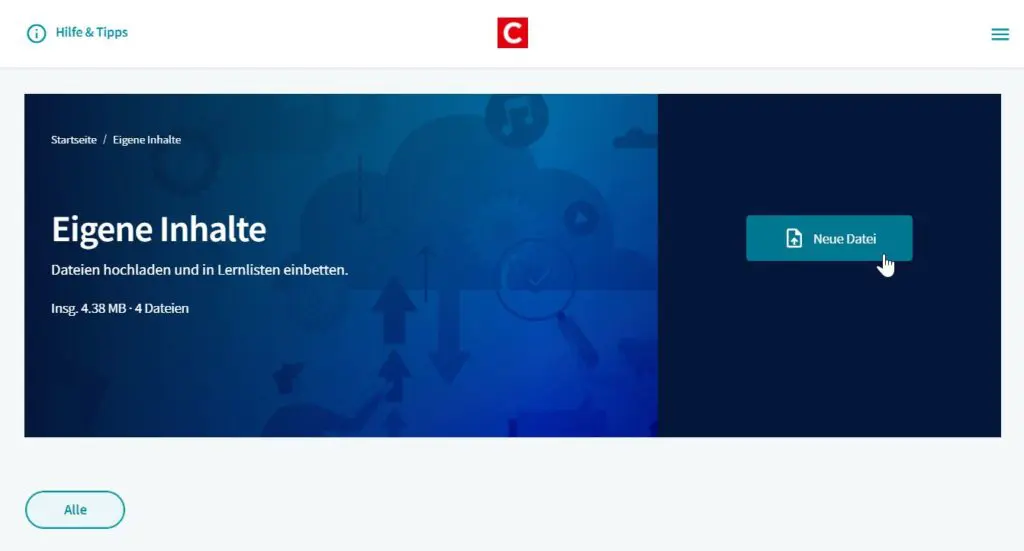
Schritt 3: Wählen Sie aus, ob Sie eine pdf, ein Bild oder ein Video einfügen möchten.
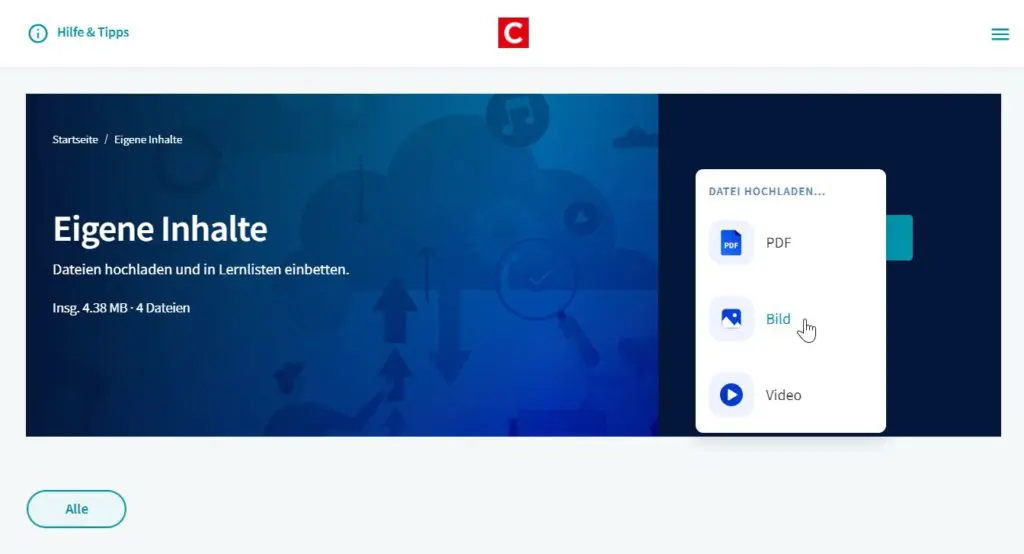
Schritt 4: Laden Sie die entsprechende Datei hoch. Diese erscheint dann in Ihrem privaten Upload-Bereich. In unserem Beispiel: „3D-Druck-additive-Fertigung-eCademy“.
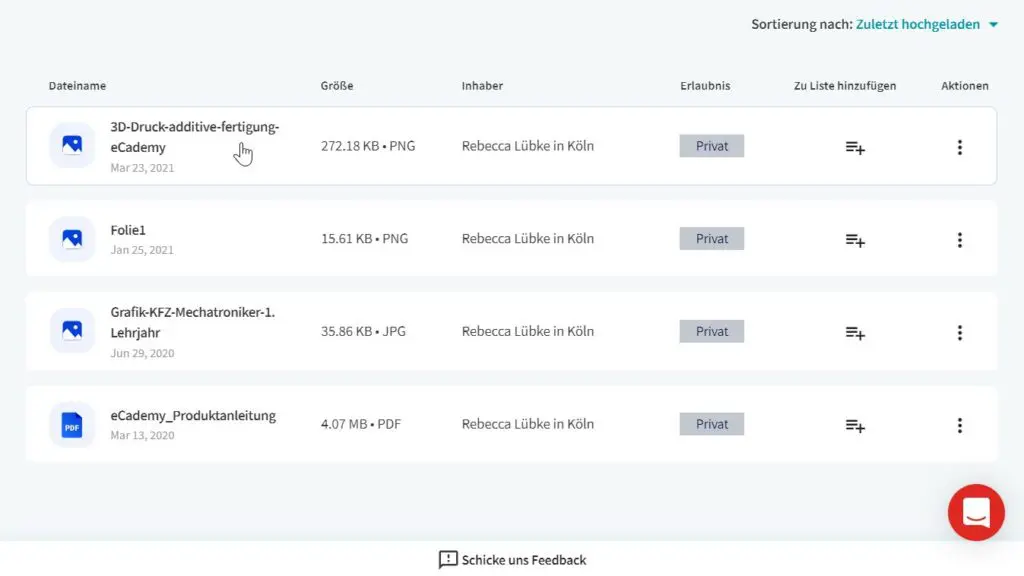
Schritt 5: Mit einem Klick auf die drei Striche mit dem plus Zeichen können Sie die Datei mit Ihren Azubis teilen.
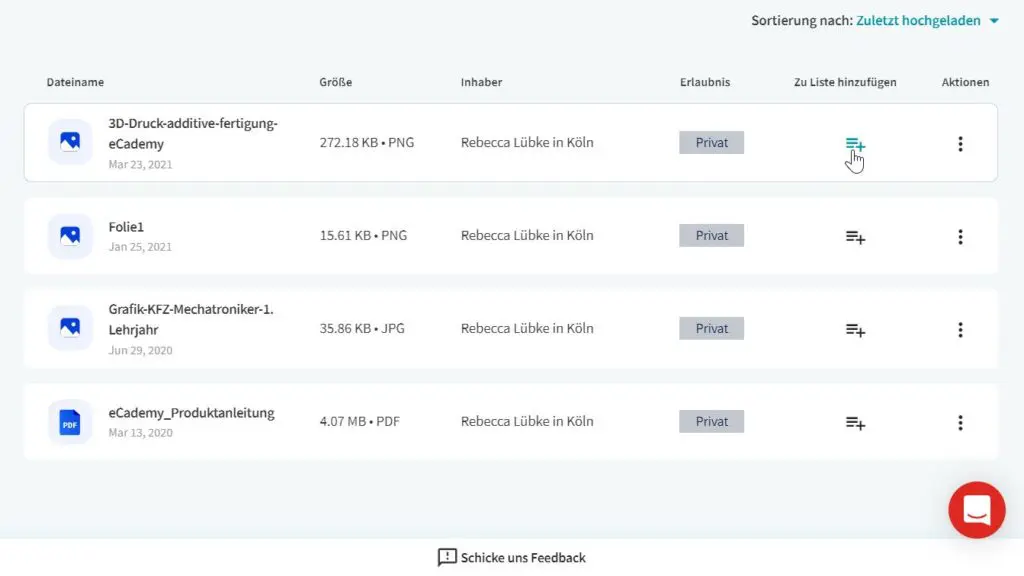
Schritt 6: Sie können entscheiden, ob Sie (A) die Datei in einer neuen Lernliste teilen möchten oder (B) diese in eine Ihrer bestehenden Lernlisten hinzufügen möchten.
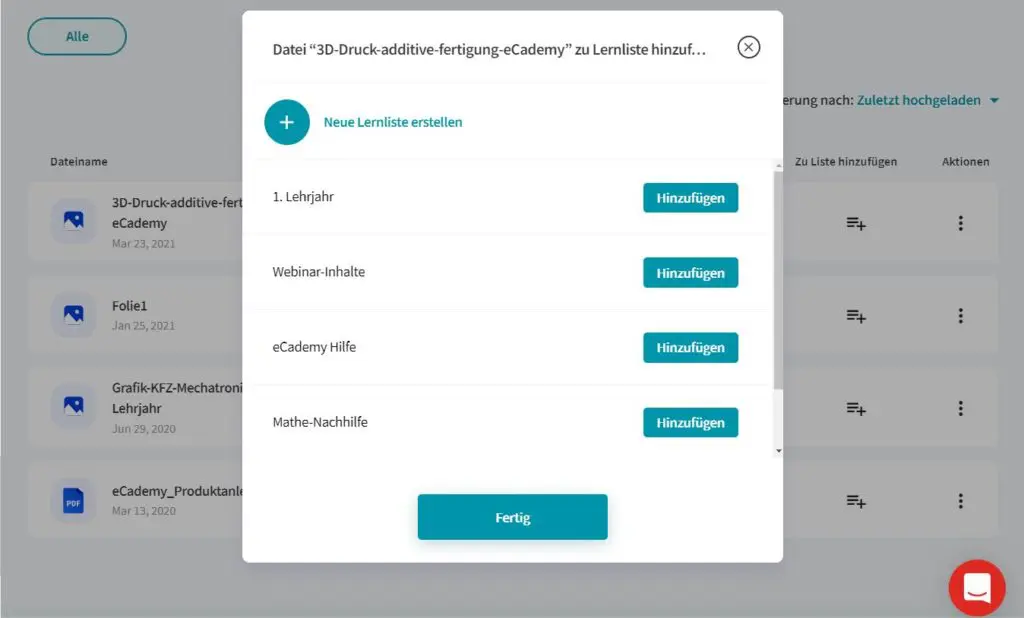
Sie benötigen die Datei nicht mehr? Wenn Sie eine Datei löschen wollen, die Sie hochgeladen haben, geht das ganz einfach. Neben der Datei finden Sie das Kontextmenü („drei Punkte“): Wenn Sie darauf klicken, öffnet sich das Menü mit der Option „Löschen“.
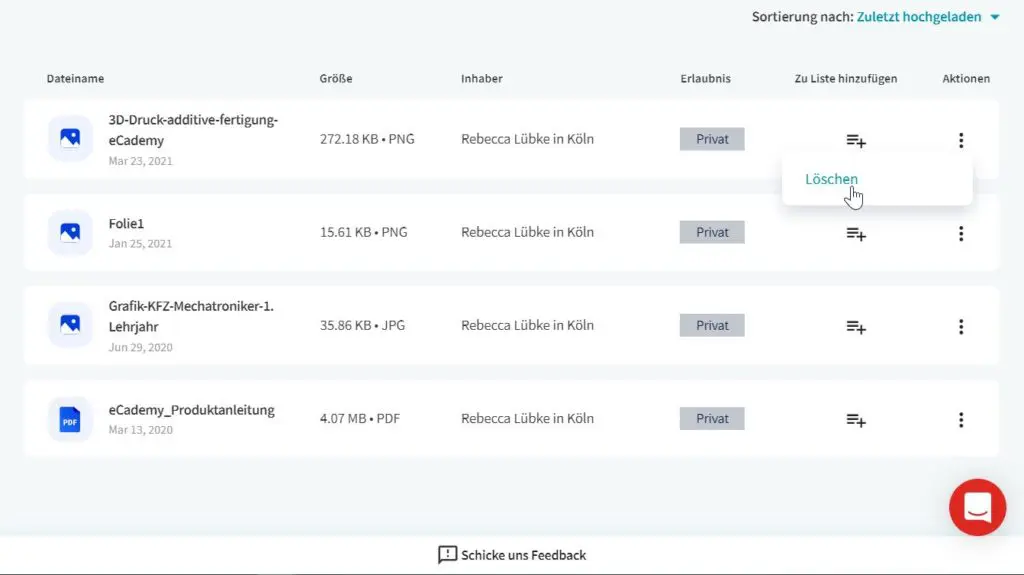
Die Lernlösung von eCademy kostenlos testen
Unsere Lernlösung können Sie 4 Wochen lang kostenlos testen. Hier können Sie Ihren persönlichen Demo-Account anfordern:
Weitere interessante Artikel finden Sie hier
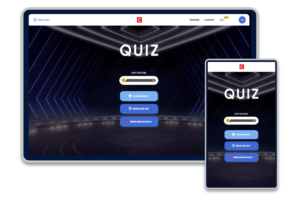
Geschützt: Azubis motivieren mit Gamification: Die Lernapp mit integriertem Quiztool
Es gibt keinen Textauszug, da dies ein geschützter Beitrag ist.
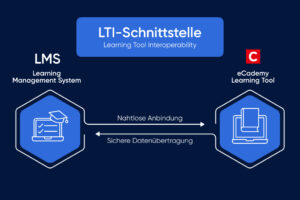
LTI-Schnittstelle: Erweitern Sie mit eCademy Ihre digitale Lernwelt!
Mit Lernlisten können Sie Inhalte individuell zuweisen und Ihre Azubis bedarfsgerecht fördern. Jetzt entdecken!

Wie bereite ich mich auf die Prüfung vor? 5 Tipps für Azubis!
Mit Lernlisten können Sie Inhalte individuell zuweisen und Ihre Azubis bedarfsgerecht fördern. Jetzt entdecken!

5 Tipps für die optimale Prüfungsvorbereitung Ihrer Azubis
Mit Lernlisten können Sie Inhalte individuell zuweisen und Ihre Azubis bedarfsgerecht fördern. Jetzt entdecken!
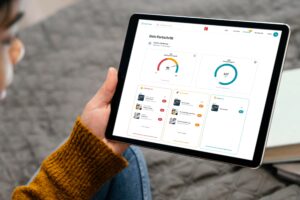
Geschützt: „Dein Fortschritt“: Die eigene Learning Journey immer im Blick
Es gibt keinen Textauszug, da dies ein geschützter Beitrag ist.

Einblick in die IT-Ausbildung: Im Gespräch mit Stefan Macke über vielseitiges und zukunftsorientiertes Lernen
Einblicke und Impulse im Gespräch mit Stefan Macke, IT-Ausbildungsexperte: Hier das gesamte Interview lesen!